SMS-tekstsõnumite abil klientidele kohtumiste meelde tuletamine
Applies To
Teams Microsoft TeamsTeams Premium ja Virtuaalkohtumised abil saate kliente smS-tekstsõnumite kaudu teavitada nende kohtumise kinnitusest, teenuse üksikasjadest, teabest ja muudest meeldetuletustest.
NB!: Virtuaalkohtumised SMS-sõnumiteatised nõuavad Teams Premium litsentsi. Lisateavet leiate teemast Microsoft Teams Premium – administraatorite ülevaade.
SmS-tekstsõnumiteatiste sisselülitamine
Teavitage kliente nende kohtumisest SMS-tekstsõnumitega, lubades loodud teenustes tekstsõnumiteatised.
SmS-sõnumite teenuses sisselülitamiseks tehke järgmist.
-
Valige Teamsis Virtuaalkohtumised.
-
Valige Manage > Services (Halda> teenuseid).
-
Valige

-
Lülitage sisse tumblerlüliti Luba tekstsõnumiteatised .
Kui lubate teenuse jaoks tekstsõnumiteatised, märkige nõusoleku ruut kinnitamaks, et osaleja on lubanud tekstsõnumiteatiste saamise.
-
Kui valite veebibrauseris suvandi Luba osalejatel liituda , saavad osalejad kohtumisega liituda ilma Teamsi rakendust alla laadimata.
-
Pärast kohtumise ajastamist saadetakse neile kinnitav tekstsõnum kohtumise üksikasjadega. Rakenduvad standardsed tekstsõnumite hinnad.
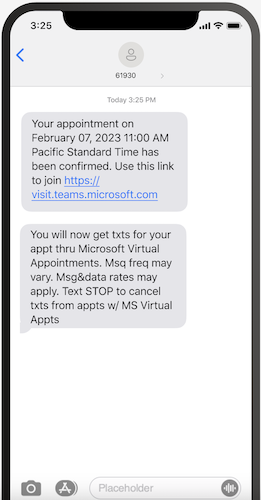
-
Osalejad saavad kõik värskendused ja saavad meeldetuletuse tund enne kohtumist. Sõnum sisaldab ka kõnega liitumise linki.
-
Lingi valimisel saavad nad Teamsi koosolekuga liituda otse mobiilibrauseris ilma Teamsi rakendust alla laadimata.
-
Osalejad saavad sõnumite vastuvõtmise lõpetamiseks vastata STOP-le. Kui ta soovib jätkata vastuvõtvate sõnumite saatmist, saavad nad vastata samale numbrile ka nupule START.
SMS-sõnumite meeldetuletuste saatmine
Järjekorras saavad ajastitestid hõlpsalt saata kliendile meeldetuletuse.
Otsige kohtumine üles ja valige Meeldetuletused.... Seejärel valige Saada SMS-i meeldetuletus.










